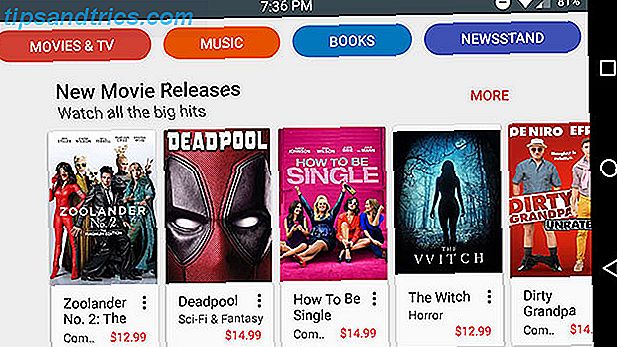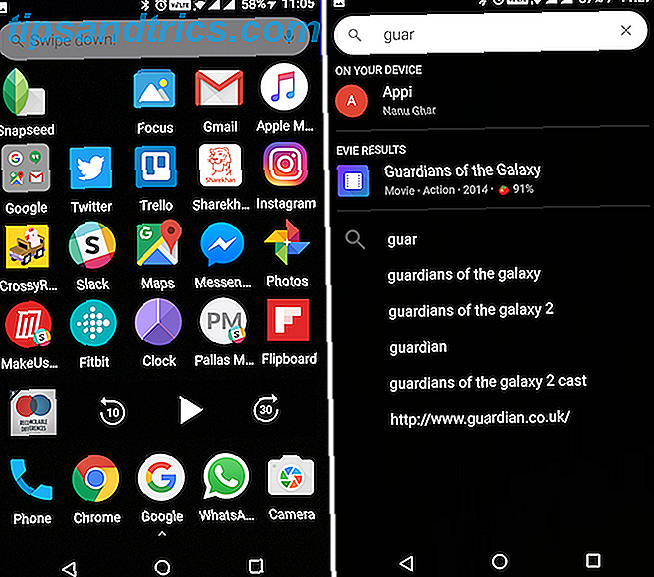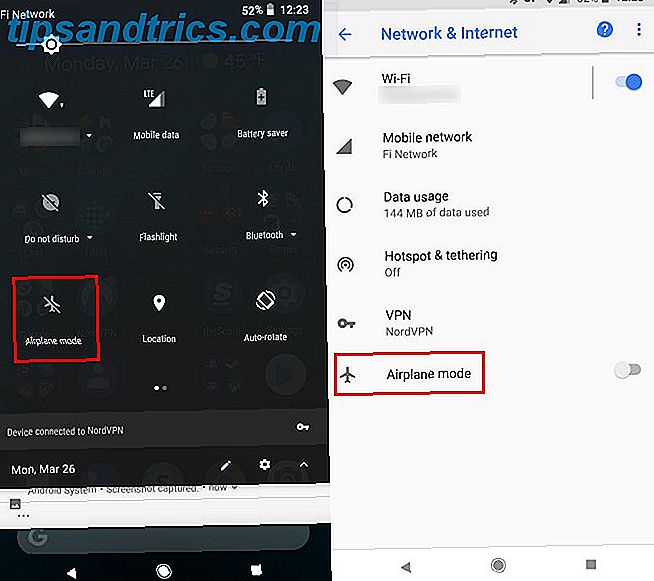Microsoft vient de gonfler la quantité de stockage gratuit que vous obtenez avec OneDrive, ce qui peut vous inciter à l'utiliser sur votre distribution Linux préférée. Cependant, Microsoft n'a pas de client officiel pour Ubuntu.
Entrez OneDrive-d. Cette application en cours de développement promet de vous permettre de synchroniser vos fichiers bien-aimés avec OneDrive. Voici comment s'y prendre.
Pourquoi OneDrive?
Microsoft veut rendre OneDrive plus populaire, et quelle meilleure façon de le faire que de donner plus de stockage gratuit et des prix tranchants pour tout le reste? Désormais, les utilisateurs libres bénéficient d'un espace de stockage généreux de 15 Go, soit le même montant que Google. Mais sur OneDrive, il est dédié à vos fichiers, tandis que sur Google, ces 15 Go sont partagés entre tous les services Google, y compris Gmail.
En plus du stockage pour les utilisateurs libres, Microsoft a réduit de 70% les prix pour le stockage supplémentaire, ce qui signifie que vous pouvez obtenir 100GB pour seulement 1, 99 $ par mois, ce qui est beaucoup moins cher que les 7, 49 $ par mois. Enfin, ils ont également augmenté le stockage donné aux abonnés d'Office 365 à un énorme 1 To, toujours à seulement 6, 99 $ par mois. Je suis sûr que la mise à niveau 1 To est destinée à inciter les utilisateurs à obtenir le paquet Office 365, mais malheureusement, cela ne sera pas très utile aux utilisateurs d'Ubuntu.
Utiliser OneDrive pourrait être une solution de stockage décente pour vous, puisque Dropbox ne propose toujours que 2Go pour les utilisateurs gratuits et Ubuntu One a disparu Ubuntu One Is Doomed; Essayez ces 5 alternatives Linux-Friendly Ubuntu One est condamné; Essayez ces 5 solutions Linux-friendly Ubuntu One, le service de stockage en nuage et de musique spécialement conçu pour les utilisateurs d'Ubuntu, ferme ses portes. Voici les meilleures alternatives. Lire la suite . Bien sûr, vous pouvez toujours essayer d'obtenir de l'espace supplémentaire Comment obtenir l'espace le plus libre sur Dropbox, Box, SkyDrive & More - Le guide complet Comment obtenir l'espace le plus libre sur Dropbox, Box, SkyDrive & More - Le Guide complet Les services de stockage en nuage offrent un minimum d'espace libre à tous ceux qui s'inscrivent, mais vous pouvez souvent en obtenir plus. Vous pouvez mettre à jour votre lecteur de nuage avec gigaoctets et gigaoctets d'espace libre dans ... Lire la suite sur vos fournisseurs de stockage en nuage préférés.
OneDrive-d pour Ubuntu
Maintenant que vous savez pourquoi vous souhaitez utiliser OneDrive pour vos besoins de stockage dans le cloud, passons à la manière de l'accomplir. L'utilitaire OneDrive-d n'est encore disponible dans aucun repos, nous allons donc devoir exécuter quelques commandes pour le télécharger et l'installer correctement. Cela devrait être aussi facile que de copier et coller.
Installation
Tout d'abord, dirigez-vous vers OneDrive-d sur GitHub et téléchargez la dernière version de l'utilitaire. Maintenant décompressez-le, et déplacez le dossier résultant dans votre répertoire de départ (pas le dossier Téléchargements dans lequel vous êtes le plus probable, mais le dossier au-dessus pour qu'il soit au même niveau que Téléchargements, Documents, etc.)
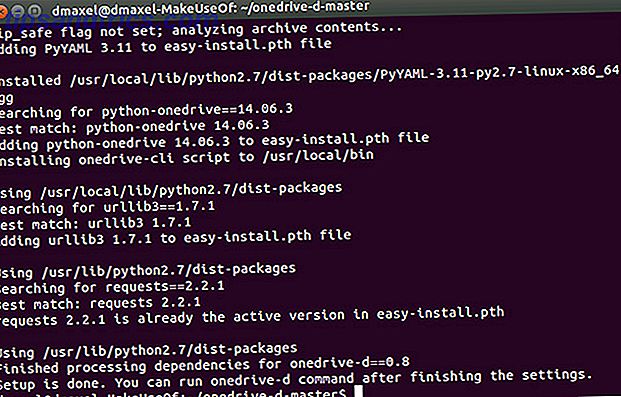
Maintenant, ouvrez un terminal et tapez cette commande:
cd onedrive-d-master/ && sudo ./inst install
Cela dirigera le terminal vers le dossier décompressé, puis exécuter le script d'installation. Une fois l'installation terminée, la fenêtre des préférences devrait s'afficher automatiquement. Si ce n'est pas le cas, exécutez la commande:
onedrive-prefs
Configuration
Avec la fenêtre de préférences, vous pouvez vous connecter à votre compte Microsoft que vous utilisez pour OneDrive. Pour l'instant, il n'y a que le support pour un compte et pour autant que je sache, il n'y a aucun plan concret pour ajouter le support pour plusieurs comptes. Une fois cela fait, vous pouvez également choisir le dossier que vous souhaitez désigner pour la synchronisation avec OneDrive. Si vous voulez choisir un nouveau dossier, vous devrez le faire vous-même car l'utilitaire ne crée pas son propre dossier OneDrive.
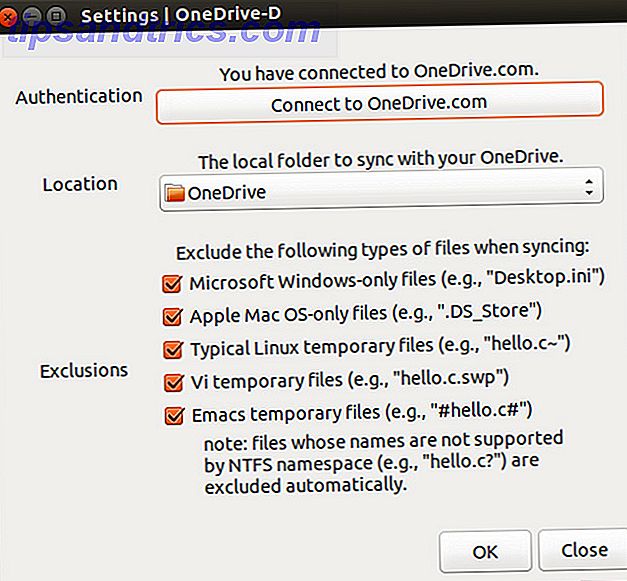
En outre, vous pouvez choisir d'exclure divers fichiers temporaires, fichiers Windows uniquement et fichiers Mac uniquement de la synchronisation car ils ne sont vraiment pas nécessaires. Je vous recommande de les activer sauf si vous envisagez de connecter d'autres ordinateurs utilisant ces fichiers.
A partir de maintenant, l'utilitaire devrait se synchroniser avec OneDrive très bien! Vous le verrez dans l'icône de la barre d'état afin que vous sachiez qu'il est ouvert et fonctionnel, et dans un bon endroit pour vérifier si nécessaire.
Comme l'utilitaire est encore assez jeune, il n'a pas encore la possibilité de le démarrer à chaque démarrage, donc vous devrez le faire vous-même. Si vous voulez démarrer l'utilitaire vous-même, vous pouvez simplement exécuter la commande onedrive-d dans un terminal. Sinon, vous devrez l'ajouter à votre liste d'applications de démarrage.
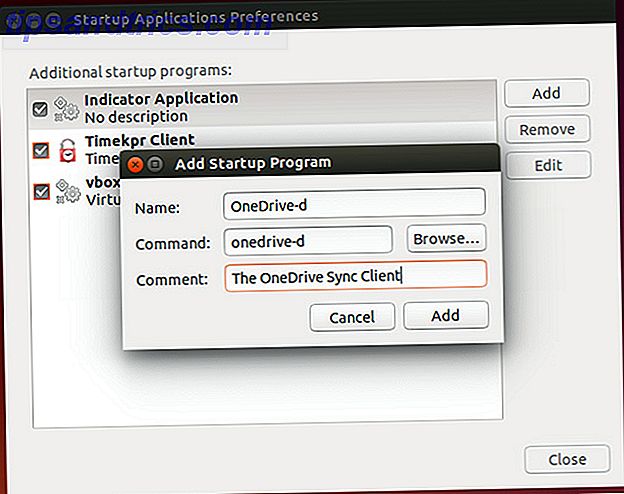
Dans Ubuntu, ouvrez le tableau de bord et recherchez les applications de démarrage. Puis ajoutez une nouvelle entrée et utilisez onedrive-d comme commande. Remplissez tout le reste comme vous le souhaitez.
Synchroniser des fichiers vers OneDrive ou Google Drive?
Avec cet utilitaire, vous pouvez enfin utiliser OneDrive sur Ubuntu, avec le support d'autres distributions Linux en cours de route. Maintenant, si seulement nous avions la même chose pour Google Drive, je suis sûr que plus de gens préféreraient que OneDrive ...
Utiliseriez-vous OneDrive avec Linux? Qu'en est-il de Google Drive s'il existe un utilitaire de synchronisation gratuit? Faites le nous savoir dans les commentaires!